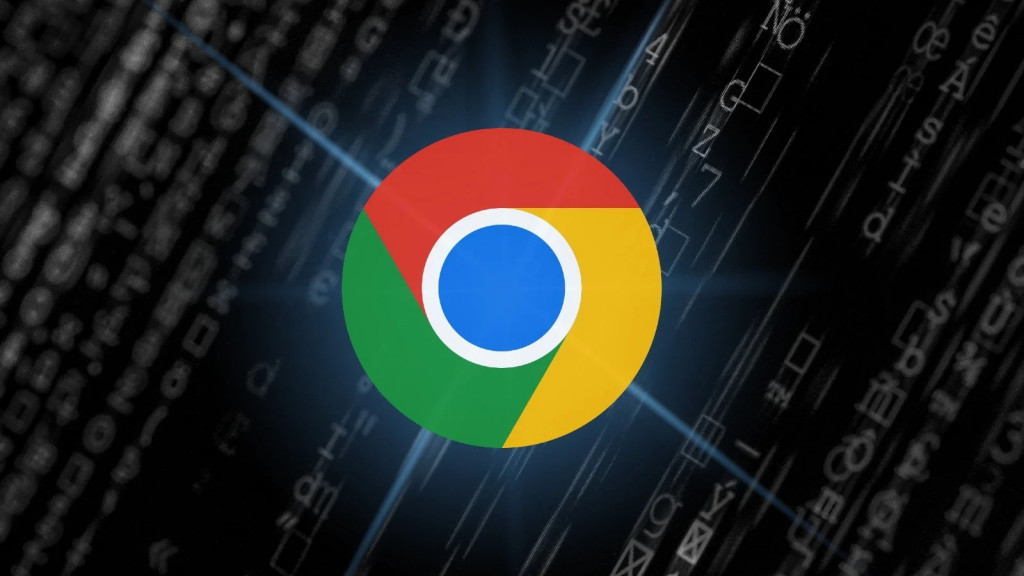| Baca juga: 10 Jenis Cookies di Internet dan Fungsinya |
Hampir semua yang kamu lakukan, mulai dari menulis email dan memposting di media sosial hingga mengedit dokumen dan streaming video, dapat terjadi di dalam peramban Chrome.
Jadi, ketika Chrome mulai terasa lamban, hal itu dapat memengaruhi seluruh pengalaman daring baik secara profesional maupun pribadi.
Dikutip dari PCMag berikut ini beberapa cara untuk mempercepat kinerja Google Chrome.
Lakukan Uji Tuntas
Sebelum menyalahkan Chrome, pastikan koneksi internet kamu lancar. Mulailah dengan menjalankan uji kecepatan melalui Speedtest.net.Kemudian bandingkan hasilnya dengan tagihan terbaru dari ISP Kamu untuk melihat seberapa baik koneksi tersebut.
Jika situs web tertentu tidak dapat dimuat, periksa Downdetector untuk pemantauan gangguan waktu nyata.
Di sana, kamu akan mengetahui apakah orang lain telah melaporkan masalah yang sama.
Kalau ada kendala bisa jadi karena kamu menggunakan jaringan publik yang buruk, atau sudah waktunya membayar untuk internet yang lebih cepat.
Perbarui Google Chrome
Setiap versi baru Chrome berisi fitur baru, perbaikan keamanan, dan peningkatan kinerja.Jadi, memperbarui ke versi terbaru mungkin dapat membantu mengatasi masalah kecepatan. Meskipun tidak, pembaruan akan membuat kamu lebih aman dari ancaman daring.
Saat versi baru tersedia, Chrome akan secara otomatis memperbarui di latar belakang, saat menutup dan membuka kembali peramban. Jika belum menutup Chrome dalam beberapa waktu, kamu mungkin melihat pembaruan yang tertunda di sudut kanan atas.
Untuk memperbarui dengan cepat, klik tombol Perbarui di samping menu tiga titik dan klik Luncurkan ulang di menu pop-up untuk memulai ulang peramban. Chrome akan mulai menginstal versi terbaru peramban secara otomatis lalu meminta restart.
Pindai Malware
Jangan repot-repot mencari-cari di setelan Chrome dan cukup periksa malware di sistem Kamu.Jalankan pemindaian anti-malware dengan alat pilihan dan pastikan tidak ada yang mencurigakan berjalan di latar belakang. Jika kamu merasa mungkin ada malware di ponsel, kamu juga dapat menjalankan pemeriksaan virus di sana.
Waspadai apa pun yang menayangkan iklan tambahan ke halaman web atau melacak perilaku daring. Jenis malware ini memerlukan sumber daya tambahan, yang dapat memperlambat segalanya.
Tingkatkan Keamanan Chrome
Dahulu kala, Google mengembangkan Chrome Cleanup Tool, sebuah aplikasi yang membantu menemukan dan menghapus perangkat lunak yang tidak diinginkan (UwS, toolbar dan ekstensi lain yang terpasang secara otomatis yang mungkin terlewatkan oleh pemeriksaan antivirus, dari perangkat Windows.Sayangnya, program tersebut ditutup pada tahun 2023. Namun, Google mengatakan pengguna akan tetap "dilindungi secara otomatis" oleh fitur Penjelajahan Aman di Chrome.
Untuk perlindungan ekstra, navigasikan ke Setelan buka Privasi dan keamanan dan klik Keamanan, tempat Kamu dapat beralih ke Perlindungan yang Disempurnakan, yang menawarkan "perlindungan yang lebih cepat dan proaktif terhadap situs web, unduhan, dan ekstensi yang berbahaya, [dan] memperingatkan Kamu tentang pelanggaran kata sandi."
Kendalikan Ekstensi
Meskipun kiat-kiat di atas mungkin membantu sebagian orang, hal terbaik yang dapat dilakukan siapa pun untuk mempercepat Chrome adalah dengan merampingkannya.Ekstensi termasuk salah satu yang paling banyak menghabiskan sumber daya, dan semakin sedikit ekstensi yang kamu miliki, Chrome akan terasa lebih cepat.
Untuk mengetahui ekstensi mana yang paling banyak menggunakan CPU dan RAM, buka Pengelola Tugas Chrome sendiri. Gunakan pintasan Shift + Esc atau klik menu tiga titik dan buka Alat lainnya lalu masuk ke pengelola Tugas.
Kamu dapat mengurutkan tugas dari yang paling banyak menggunakan memori atau CPU dengan mengetuk judul di bagian atas hingga panah bawah muncul.
Pindai daftar untuk apa pun dengan awalan "Ekstensi" untuk melihat apa yang paling banyak menghabiskan ruang.
Setelah itu untuk menghapus ekstensi, buka menu Ekstensi (tampilannya seperti ikon potongan puzzle di kanan atas). Klik menu tiga titik di samping ekstensi yang ingin Kamu hapus, dan pilih Hapus dari Chrome. Semakin banyak yang kamu hapus, semakin besar peningkatan kecepatan yang akan kamu dapatkan.
Kelola Pengaturan Performa
Sebaiknya jangan coba menimbun tab atau membuka banyak website karena itu bisa memperlambat kinerja Google Chrome.Arahkan kursor ke tab, dan pratinjau pop-up akan menunjukkan berapa banyak memori yang digunakannya. Untuk sesuatu yang lebih otomatis, Google memperkenalkan mode Penghemat Memori pada 2022.
Fitur ini membebaskan sumber daya dari tab yang tidak digunakan untuk meningkatkan performa pada tab yang sedang digunakan.
Meskipun fitur ini seharusnya diaktifkan secara default, Kamu dapat membuka Pengaturan uka ke Performa dan mengatur Penghemat Memori ke Maksimum sehingga tab menjadi tidak aktif lebih cepat.
Saat kamu di sini, gulir ke bawah ke bagian kecepatan. Pastikan halaman Pramuat diaktifkan sehingga situs web dan hasil penelusuran dimuat lebih cepat.
Untuk dorongan ekstra, aktifkan pramuat yang diperpanjang untuk pengalaman yang lebih cepat, meskipun Google akan dapat melihat situs mana yang dimuat sebelumnya.
Bersihkan Semua
Jika Chrome masih lambat kamu bisa mengatur ulang peramban ke pengaturan default aslinya. Itu berarti tidak ada ekstensi, mesin pencari khusus, atau pengaturan tersimpan lainnya.Buka Pengaturan lalu Atur ulang pengaturan dan klik Kembalikan pengaturan ke pengaturan default aslinya dan buka Atur ulang pengaturan.
Setelah itu, kamu diharapkan akan menemukan Chrome kembali ke performanya yang cepat setelah pengaturan ulang yang keras. Kinerja Chrome yang lambat juga bisa disebabkan komputer yang sudah agak jadul.
Cek Berita dan Artikel yang lain di
Google News